如何整理win7系统任务栏图标提高上网速度
摘要:在windows系统任务栏中主要由开始菜单、应用程序区、语言栏选项和托盘区组成,任务栏的使用对我们操作有很大的帮助,如果在任务栏程序区创建太...
在windows系统任务栏中主要由开始菜单、应用程序区、语言栏选项和托盘区组成,任务栏的使用对我们操作有很大的帮助,如果在任务栏程序区创建太多的软件图标反而会影响到操作,win7 64位旗舰版下巧妙整理任务栏图标能够大大的提高工作效率。
提高工作效率方法/步骤:
1、看到这么多图标,“任务栏”是不是很累。
 2、删除左边那些无用的图标。右键点击图标,单击“将此程序从任务栏解除”选项,这样删除工作完成了。
2、删除左边那些无用的图标。右键点击图标,单击“将此程序从任务栏解除”选项,这样删除工作完成了。
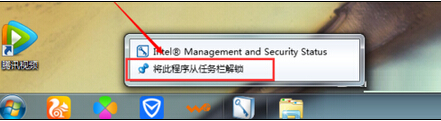 3、添加自己需要的程序图标。打开程序后在程序图标上面点击右键,单击“将此程序锁定到任务栏”选项。
3、添加自己需要的程序图标。打开程序后在程序图标上面点击右键,单击“将此程序锁定到任务栏”选项。
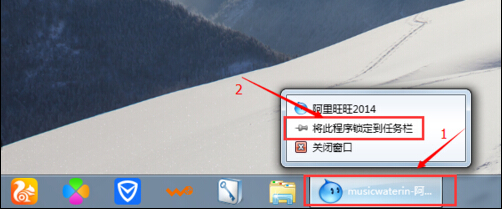 4、整理右侧图标。找到右边图标里面有一个向上的“小三角”,直接点击“小三角”,就可以看到被隐藏的图标了。把没用的程序图标移动到这里,把有用的移动到任务栏。有些程序可能是你不想运行的,是启动自动运行的程序。但这个功能只是隐藏或显示图标,不能停止程序运行。
4、整理右侧图标。找到右边图标里面有一个向上的“小三角”,直接点击“小三角”,就可以看到被隐藏的图标了。把没用的程序图标移动到这里,把有用的移动到任务栏。有些程序可能是你不想运行的,是启动自动运行的程序。但这个功能只是隐藏或显示图标,不能停止程序运行。
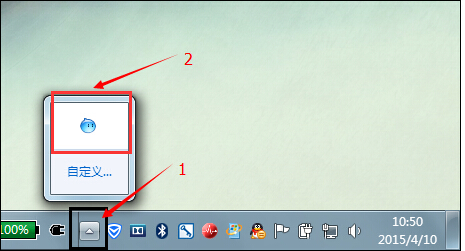 5、整理图标后的效果就出来了。
5、整理图标后的效果就出来了。
关于w7系统任务栏的整理技巧就介绍到这里,希望对大家操作win7系统有一定帮助。
【如何整理win7系统任务栏图标提高上网速度】相关文章:
★ win7系统64位纯净版怎么修改本地连接MTU值来提高网速
上一篇:
如何将win7中的传感器功能关闭掉?
下一篇:
win7系统提示脱机打不开网页该怎么办
